如何连接笔记本电脑到家庭无线网络(一步一步教你连接笔记本电脑到家庭WiFi网络)
- 数码技巧
- 2024-06-06
- 41
- 更新:2024-06-06 15:06:43
在当今数字化时代,连接笔记本电脑到家庭无线网络是非常重要的。无论是工作还是娱乐,我们都需要稳定、高速的网络连接。本文将详细介绍如何将笔记本电脑连接到自己家里的WiFi网络,让您轻松上网。
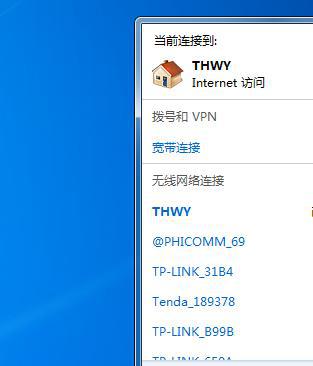
1.确认无线网络名称:先确保您的家庭无线网络正常工作并记住网络名称(SSID),这是您连接无线网络时必须知道的信息。
2.打开笔记本电脑的无线功能:找到笔记本电脑上的无线功能开关或组合键,按下打开笔记本电脑的无线功能。
3.在任务栏找到WiFi图标:在Windows任务栏的右下角找到显示WiFi信号的图标。
4.点击WiFi图标打开网络列表:点击WiFi图标,弹出一个列表,显示可用的无线网络。
5.选择家庭无线网络:从列表中选择您家里的无线网络,点击连接按钮。
6.输入无线网络密码:在弹出的对话框中输入您的家庭无线网络密码。
7.点击连接按钮:点击连接按钮,等待一段时间,您的笔记本电脑将连接到家庭无线网络。
8.检查网络连接状态:在连接完成后,打开浏览器访问一个网页,确认网络连接是否成功。
9.如果无法连接,检查密码是否正确:如果连接失败,请再次检查您输入的无线网络密码是否正确。
10.重新启动无线路由器:如果问题仍然存在,尝试重新启动您家里的无线路由器。
11.更新无线网卡驱动程序:如果问题依然存在,请尝试更新笔记本电脑的无线网卡驱动程序,以确保其与最新无线网络标准兼容。
12.使用其他设备连接:如果其他设备可以成功连接到家庭无线网络,说明问题可能在您的笔记本电脑上。尝试使用其他笔记本电脑或手机连接以进一步确认问题原因。
13.尝试重置网络设置:如果以上步骤都没有解决问题,可以尝试在笔记本电脑上重置网络设置,并重新连接到家庭无线网络。
14.寻求专业帮助:如果您尝试了以上所有方法仍然无法连接到家庭无线网络,建议咨询专业人士或厂商技术支持以获取进一步的帮助。
15.现在您已经成功地将笔记本电脑连接到家庭无线网络,您可以尽情享受高速稳定的网络连接,畅快地进行工作和娱乐。
通过本文的指导,您应该能够轻松地将您的笔记本电脑连接到家庭无线网络。记住网络名称和密码,遵循一步一步的操作指南,并确保笔记本电脑的无线功能开启,就能享受到稳定、高速的网络连接。祝您上网愉快!
如何连接自家WiFi网络的笔记本电脑
在当今数字化的时代,WiFi已经成为了人们上网的主要方式之一。而对于拥有笔记本电脑的用户来说,连接自家WiFi网络是一个基本的操作。本文将为大家详细介绍如何连接自家WiFi网络,让上网变得更加轻松和便捷。
查看无线网络列表并选择
通过点击右下角的无线网络图标,可以打开无线网络列表。在这个列表中,你可以看到附近的WiFi网络。根据你的需求和权限,选择你想要连接的网络。
输入密码并点击连接
如果你选择的WiFi网络是加密的,你需要输入密码才能连接。密码通常可以在WiFi路由器上找到。输入正确的密码后,点击“连接”按钮即可。
等待连接成功
一旦你点击了“连接”按钮,系统将开始尝试连接所选的WiFi网络。如果一切顺利,连接成功后会显示“已连接”的状态。
解决无法连接的问题
如果连接不成功,可能是由于密码错误、信号弱或者其他原因导致。可以尝试重新输入密码,靠近路由器或者重启路由器来解决问题。
设置自动连接
如果你经常使用某个WiFi网络,可以选择设置自动连接。在连接成功后,勾选“自动连接”选项,下次系统会自动连接该网络。
忘记网络
如果你不再需要连接某个WiFi网络,可以选择“忘记网络”。这样,系统将不再自动连接该网络,除非你重新输入密码并连接。
查看已连接的网络
在无线网络设置页面中,你可以查看已经连接的网络列表。这对于查找和管理已连接的网络非常方便。
更改网络设置
如果你想更改已连接的网络的设置,比如更改IP地址或DNS服务器,可以在已连接的网络列表中点击相应网络的“属性”按钮。
更新无线网卡驱动程序
有时候,无法连接WiFi网络是因为无线网卡驱动程序过时。你可以通过设备管理器更新驱动程序来解决这个问题。
使用网卡的物理开关
一些笔记本电脑上装有物理开关来打开或关闭无线网卡。确保这个开关处于打开状态,否则无法连接WiFi网络。
检查路由器设置
如果你无法连接WiFi网络,可以检查路由器设置。确保路由器正常工作,信号强度足够,并且没有限制特定设备访问。
重启设备
如果你尝试了上述所有方法仍无法连接WiFi网络,可以尝试重启你的笔记本电脑和路由器。有时候,重启可以解决一些临时的问题。
寻求专业帮助
如果你对网络设置不熟悉或者问题无法解决,可以咨询专业人士寻求帮助。他们可以帮助你快速解决问题。
保持网络安全
当连接自家WiFi网络时,确保使用强密码和加密协议,以保障网络安全。同时,定期更改密码也是一个良好的习惯。
通过本文的指导,你应该已经学会了如何连接自家WiFi网络的笔记本电脑。记住选择正确的网络、输入正确的密码,并保持网络安全是上网的基本要求。如果遇到问题,可以尝试各种解决方法,或者寻求专业帮助。让我们享受便捷的无线上网体验吧!











